
Содержание
- Как использовать Bitmoji на Facebook
- Как добавить Bitmoji в посты Facebook
- Как добавить Bitmoji в комментарии Facebook
Это руководство покажет вам, как использовать Bitmoji на Facebook. Если вы хотите опубликовать статус Facebook с помощью Bitmoji, это очень просто, но когда дело доходит до публикации ответа Bitmoji на Facebook, вам нужно будет немного более креативным.
Битмоджи - это обычные смайлики, похожие на тебя. Вы можете настроить внешний вид, прическу и одежду вашего Bitmoji, которые выглядят удивительно реалистично. Оттуда Bitmoji включает в себя множество реквизита, знаков, мемов и других опций, которые делают Bitmoji лучшим ответом во многих случаях.
Ниже вы узнаете, как использовать Bitmoji на вашем Mac или ПК, что позволит вам использовать Bitmoji на Facebook с вашего компьютера. Вы также можете использовать это руководство для Bitmoji, чтобы узнать больше об услуге.
Как использовать Bitmoji на Facebook
Вам нужно установить Bitmoji на свой iPhone, Android, Mac или ПК, чтобы использовать Bitmoji на Facebook. Когда вы устанавливаете Bitmoji на свое устройство, вам нужно будет добавить его на клавиатуру iPhone или Android. На Mac или ПК вам необходимо установить расширение Bitmoji Chrome. Вам нужно будет войти в Bitmoji на предпочитаемой платформе, чтобы вы могли использовать свой собственный Bitmoji.

Узнайте, как использовать Bitmoji на Facebook.
Когда вы устанавливаете Bitmoji на свое устройство, вам нужно будет добавить его на клавиатуру iPhone или Android. Чтобы сделать это на iPhone, перейдите на Настройки -> Общие -> Клавиатура -> Клавиатуры -> Добавить новую клавиатуру -> Выберите Bitmoji и вернитесь к основному списку клавиатур. Нажмите на Bitmoji, а затем разрешить полный доступ, Более подробная информация доступна здесь.
На Mac или ПК вам необходимо установить расширение Bitmoji Chrome. Вам нужно будет войти в Bitmoji на предпочитаемой платформе, чтобы вы могли использовать свой собственный Bitmoji. В этом руководстве рассказывается, как установить и начать использовать расширение Bitmoji Chrome.
Как добавить Bitmoji в посты Facebook
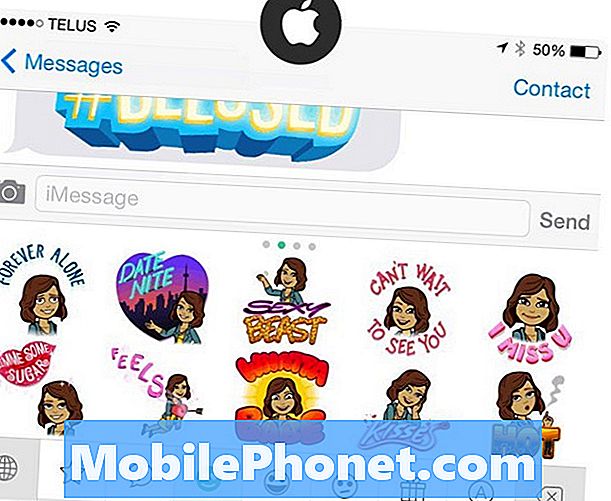
Просто используйте клавиатуру Bitmoji, чтобы добавить Bitmoji в сообщения Facebook.
Теперь, когда вы настроили Bitmoji, вам нужно выбрать Bitmoji, который вы хотите использовать на Facebook. В своем посте на Facebook вы можете добавить Bitmoji, как и любую другую картинку, которую вы копируете и вставляете.
Переключитесь на клавиатуру Bitmoji на iPhone, iPad или Android, а затем нажмите на Bitmoji, который вы хотите использовать. Нажмите в почтовом ящике, а затем нажмите вставить. Это вставит это как фотографию к Вашему сообщению.
На вашем Mac или ПК нажмите на расширение Bitmoji, затем щелкните правой кнопкой мыши и скопируйте Bitmoji, который вы хотите использовать. Нажмите на поле для публикации в Facebook, затем щелкните правой кнопкой мыши и выберите «Вставить» или используйте сочетание клавиш для вставки.
Как добавить Bitmoji в комментарии Facebook
Сложнее добавить Bitmoji в комментарии Facebook. Facebook не позволяет вставлять фотографию в комментарии в мобильном приложении.
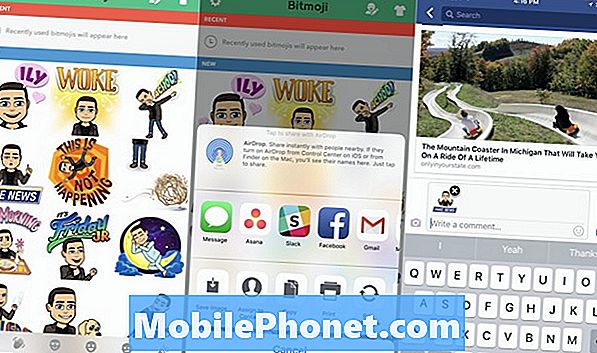
Сохраните Bitmoji и загрузите фотографию, чтобы добавить Bitmoji в комментарий Facebook.
Чтобы использовать Bitmoji на Facebook на вашем Mac или ПК, вы можете скопировать и вставить Bitmoji, как описано выше. На iPhone или Android вам нужно сохранить Bitmoji на ваше устройство, а затем загрузить его. Это не превосходное решение, но это единственный способ добавить фотографии в комментарий с помощью приложения Facebook.
Откройте приложение Bitmoji на iPhone или Android. Нажмите на Bitmoji, который вы хотите использовать, и затем выберите Сохранить изображение. Похоже на скриншот выше на iPhone.
Оттуда вы можете загрузить свой Bitmoji в Facebook, нажав на значок маленькой камеры рядом с текстовым полем.


